怎么把csv格式转化为excel格式 csv文件转换为Excel文件教程
更新时间:2024-04-02 10:03:54作者:xiaoliu
在日常工作中,我们经常会遇到需要将CSV格式的文件转换为Excel格式的情况,CSV文件是一种纯文本文件,通常用于存储表格数据,而Excel文件则是一种电子表格文件格式,具有更丰富的功能和格式。本教程将教你如何将CSV文件转换为Excel文件,让你能够更方便地编辑和管理数据。接下来让我们一起来学习如何进行这一转换的操作吧!
具体方法:
1.后缀名为.csv文件是逗号分隔值文件,我们右键点击该文件,然后查看属性就可得知
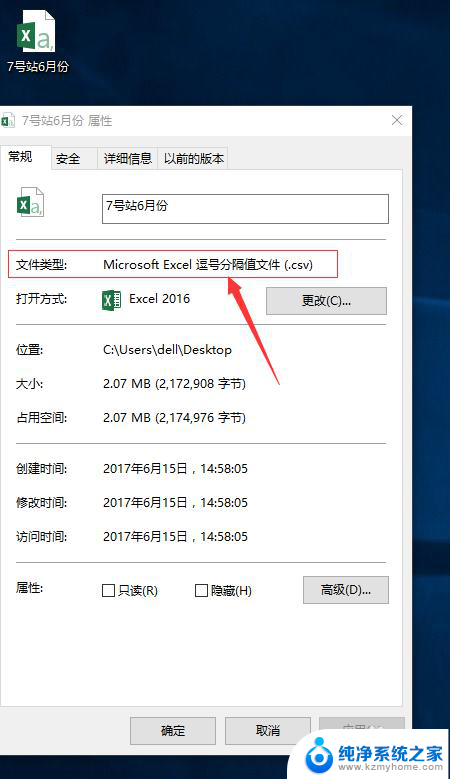
2.我们双击在Excel中打开csv文件,如图所示
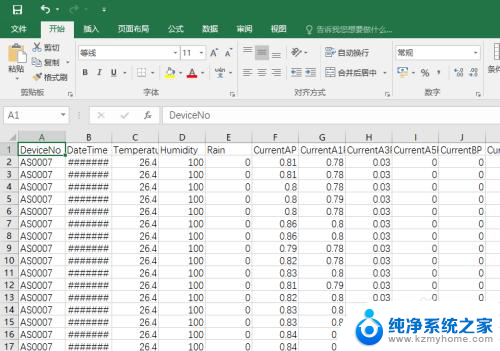
3.然后点击选择页面右上角的文件
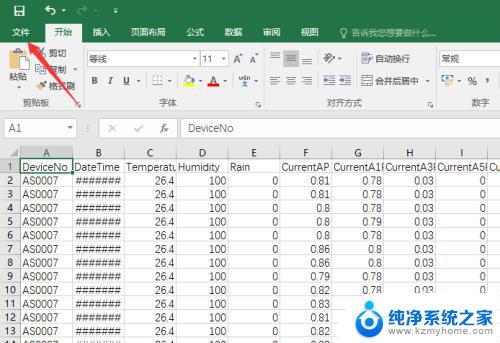
4.点击左侧的另存为,如图所示
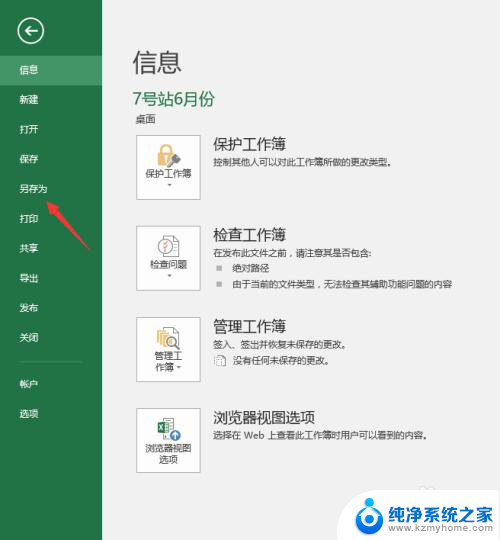
5.选择好需要保存为Excel文件的文件夹,然后选择保存为Excel工作簿格式。点击保存即可
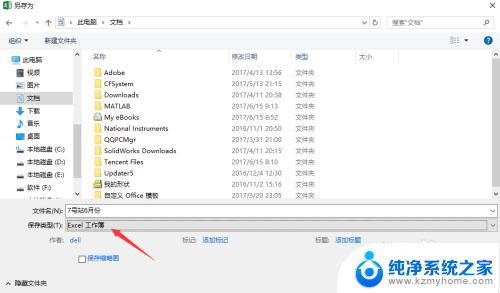
6.然后我们鼠标右键点击查看属性,就可以看到文件类型已经是.xlsx了
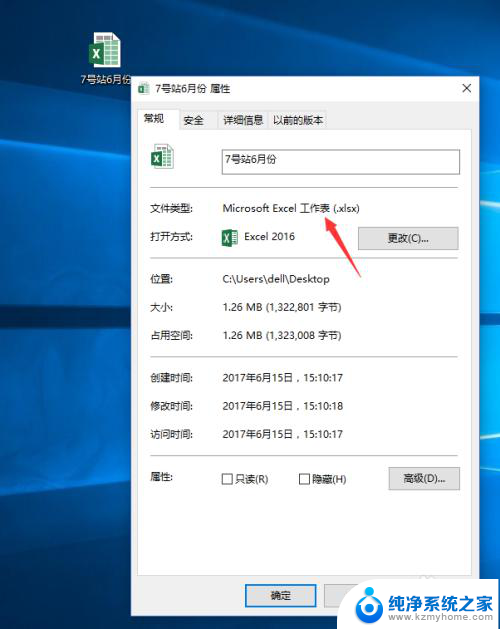
以上就是关于如何将CSV格式转换为Excel格式的全部内容,如果您遇到相同的情况,您可以按照本文的方法来解决问题。
怎么把csv格式转化为excel格式 csv文件转换为Excel文件教程相关教程
- word文件怎样转化为pdf文件 Word文档转换成PDF格式步骤
- 表格版本怎么转换 Excel文件转换为不同版本
- 怎么把网页文件转换成pdf 如何将网页内容转换为pdf格式
- word文档怎么转化成excel表格 Word表格如何转换成Excel
- 电子表格怎么转换成在线编辑 Excel如何转换为在线表格教程
- wps如何转换文档的格式 wps如何将文档转换为其他格式
- mp3格式的音频文件怎么弄 如何将录音转换为mp3格式
- 把webp图片转jpg webp格式转换为jpg格式
- 如何把png照片转换成jpg 怎样将PNG格式的图片转为JPG格式
- 照片怎么转换成png格式 jpg格式转换为png格式的方法
- ps删除最近打开文件 Photoshop 最近打开文件记录清除方法
- 怎么删除邮箱里的邮件 批量删除Outlook已删除邮件的方法
- 笔记本电脑的麦克风可以用吗 笔记本电脑自带麦克风吗
- thinkpad没有蓝牙 ThinkPad笔记本如何打开蓝牙
- 华为锁屏时间设置 华为手机怎么调整锁屏时间
- 华为的蓝牙耳机怎么连接 华为蓝牙耳机连接新设备方法
电脑教程推荐
- 1 笔记本电脑的麦克风可以用吗 笔记本电脑自带麦克风吗
- 2 联想电脑开机只显示lenovo 联想电脑开机显示lenovo怎么解决
- 3 如何使用光驱启动 如何设置光驱启动顺序
- 4 怎么提高笔记本电脑屏幕亮度 笔记本屏幕亮度调节方法
- 5 tcl电视投屏不了 TCL电视投屏无法显示画面怎么解决
- 6 windows2008关机选项 Windows server 2008 R2如何调整开始菜单关机按钮位置
- 7 电脑上的微信能分身吗 电脑上同时登录多个微信账号
- 8 怎么看电脑网卡支不支持千兆 怎样检测电脑网卡是否支持千兆速率
- 9 荣耀电脑开机键在哪 荣耀笔记本MagicBook Pro如何正确使用
- 10 一个耳机连不上蓝牙 蓝牙耳机配对失败